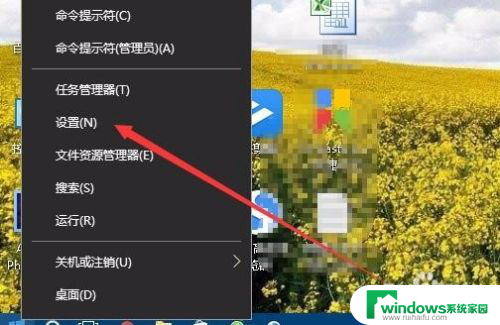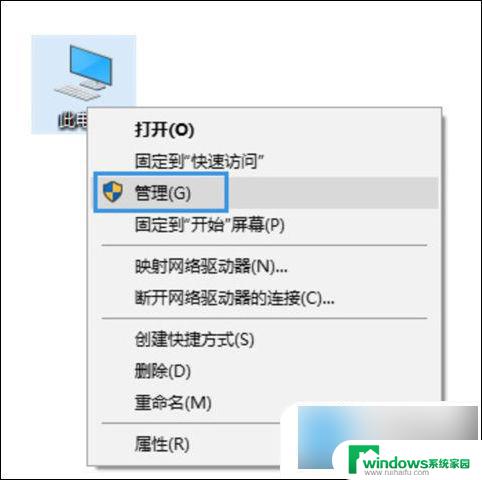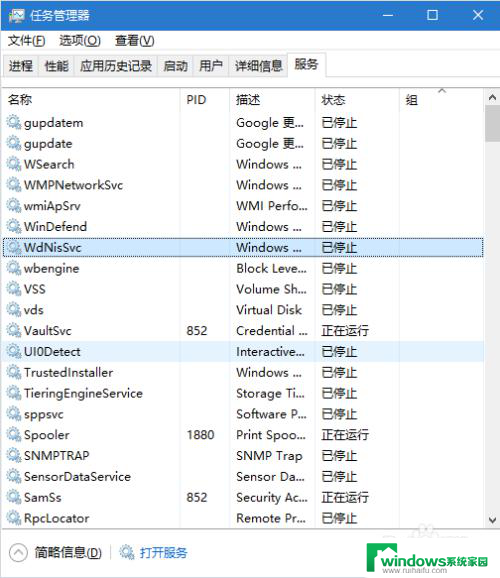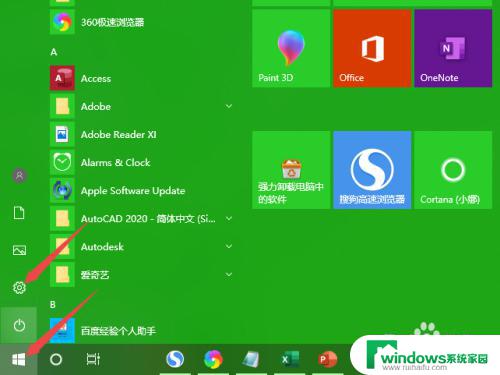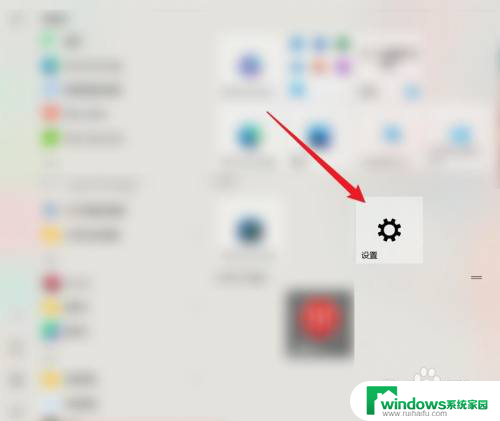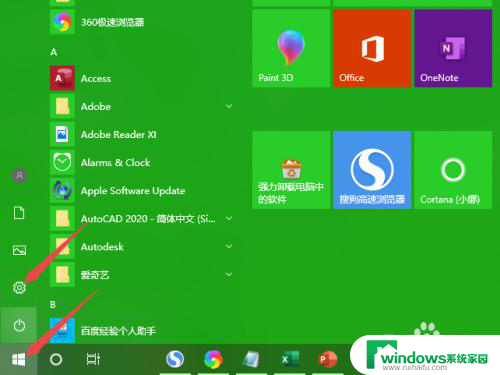win10打开无线 Win10怎么连接无线wifi
Win10作为目前最流行的操作系统之一,一直以来都备受用户关注,在Win10系统中,打开无线网络并连接WiFi网络是日常使用中的基本操作之一。无线网络的便利性让用户可以随时随地上网,但有时候连接无线网络也会让人感到困扰。Win10系统如何打开无线网络并连接WiFi呢?下面就让我们一起来了解一下Win10连接无线WiFi的方法。
步骤如下:
1.如果是笔记本电脑看一下无线开关有没有关了。可以按键盘上的(FN+F6)开启
不同的笔记本电脑可能不一样。F1-F10这几个键上会有标识无线网络。现在新的笔记本关闭了WIFI网络叫飞行模式和手机一个叫法。
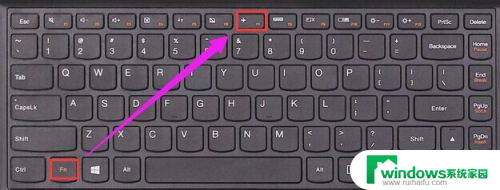
2.检查一下无线网卡的驱动有没有安装。如下图所示操作。
如果没有安装使用驱动精灵网卡驱动版安装一下。
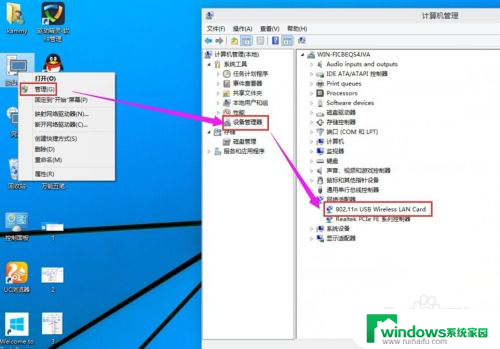
3.检查一下WLAN AutoConfig服务没有开启。
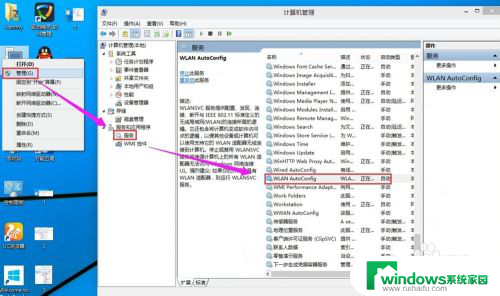
4.检查一下无线网卡有没有被禁用。在桌面上点击网络右键---属性---更改适配器设置------在这里就可以看到WLAN有没有被禁用。
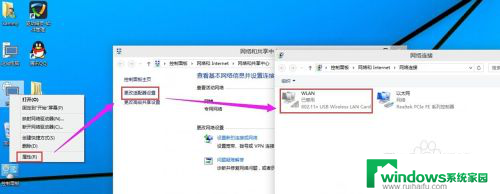
5.如果被禁用了WAN在上面点右键启用就好了。
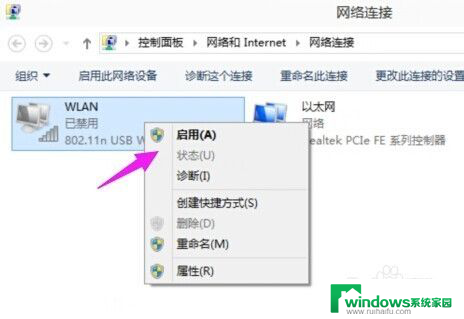
6.启用成功后在上面点击连接/断开
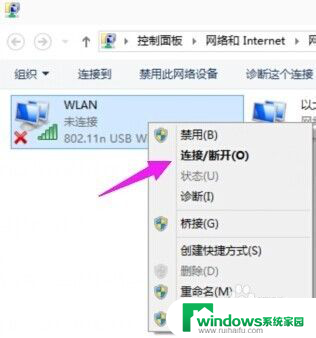
7.检测到了无线网络然后点击连接,输入密码连接上去就可以使用无线网络上网咯。
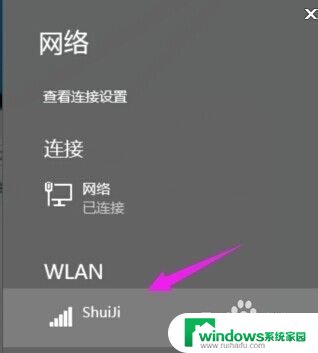
以上是win10打开无线的全部内容,如果您遇到这种情况,您可以按照以上方法解决,希望这些方法能帮助到大家。